ワークシートのフォントやフォントサイズなど、書式を変更する方法です。
ワークシート編集時に下記の設定が行えます。
目次
セルの表示形式
(操作方法)
メニューバー[フォーマット]→[セルの設定]
↓
[セルの設定]ダイアログ
[数字]タブ
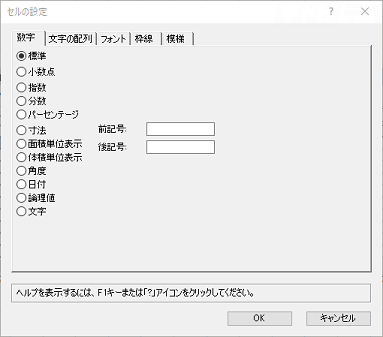
↓
設定を変更→[OK]ボタン
文字の配列
(操作方法)
メニューバー[フォーマット]→[セルの設定]
↓
[セルの設定]ダイアログ
[文字の配列]タブ
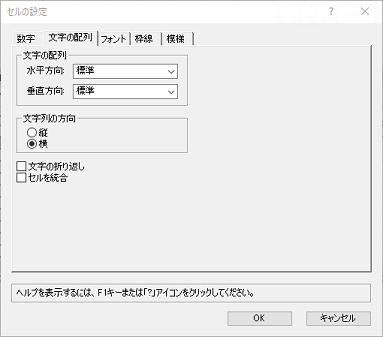
↓
設定を変更→[OK]ボタン
フォント
(操作方法)
メニューバー[フォーマット]→[セルの設定]
↓
[セルの設定]ダイアログ
[フォント]タブ
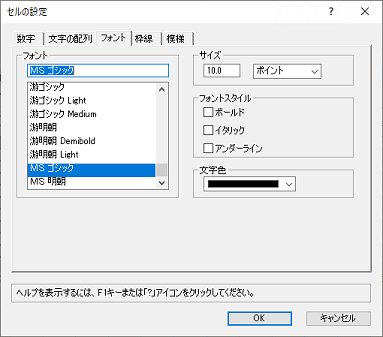
↓
設定を変更→[OK]ボタン
枠線
(操作方法)
メニューバー[フォーマット]→[セルの設定]
↓
[セルの設定]ダイアログ
[枠線]タブ
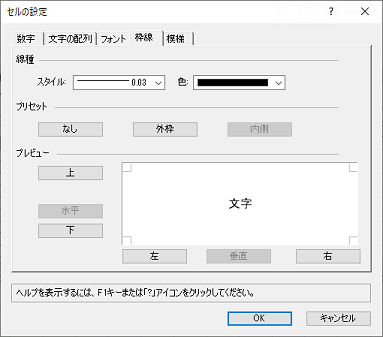
↓
設定を変更→[OK]ボタン
セルの背景色
(操作方法)
メニューバー[フォーマット]→[セルの設定]
↓
[セルの設定]ダイアログ
[模様]タブ
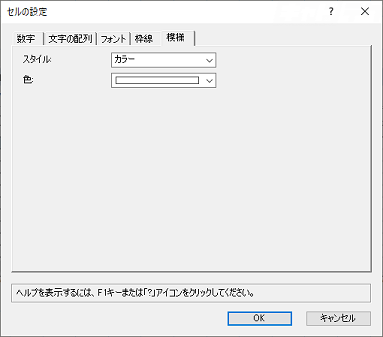
↓
設定を変更→[OK]ボタン


